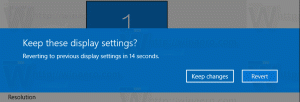Kā atspējot paziņojumu “Jums ir jaunas lietotnes, kas var atvērt šāda veida failus”.
Operētājsistēmā Windows 8 Microsoft atcēla iespēju programmu instalētājiem automātiski saistīt ar failu tipiem. Tā vietā, atverot faila tipu, ko var apstrādāt vairākas programmas datorā, tiek parādīts Metro stila paziņojums: “Jums ir jaunas lietotnes, kas var atvērt šāda veida failus”. Noklikšķinot uz tā, varat izvēlēties noklusējuma programmu, kuru vēlaties izmantot šim faila tipam. Ja vēlaties atbrīvoties no šī kaitinošā paziņojuma, izpildiet šo vienkāršo pamācību.
Ar šo paziņojumu ir vairākas problēmas. Pirmais ir tas, ka tas tiek parādīts, kad lietotājs atver noteiktu faila tipu, nevis tad, kad tiek instalēta programma, kas apstrādā šo faila tipu.
Šis paziņojums pārtrauc lietotāja darbplūsmu. Vēl viena problēma ir tā, ka galalietotājam var nebūt ne jausmas, kas tieši izraisīja šī paziņojuma uznirstošo logu, un ka viņam ir jānoklikšķina uz paziņojuma, lai konfigurētu savas noklusējuma programmas. Visbeidzot, ja neplānojat mainīt failu asociācijas, šis paziņojums ir vienkārši kaitinošs.
Lai atspējotu šo paziņojumu par jaunām lietotnēm, jums ir jāveic vienkārša reģistra korekcija, kas maina atbilstošo grupas politikas iestatījumu.
- Atveriet reģistra redaktoru (redz kā).
- Dodieties uz šo reģistra atslēgu:
HKEY_LOCAL_MACHINE\SOFTWARE\Policies\Microsoft\Windows\Explorer
Padoms: jūs varat ar vienu klikšķi piekļūstiet jebkurai vēlamajai reģistra atslēgai.
- Izveidojiet jaunu DWORD vērtību ar nosaukumu NoNewAppAlertun iestatiet to uz 1.
- Tagad izejiet no sava lietotāja konta un piesakieties vēlreiz. Vai skriet GPUpdate.exe /force no paaugstinātas komandu uzvednes, neatsakoties, lai atjauninātu politikas iestatījumus.
Tieši tā. Tagad tiks atspējots paziņojums par tikko instalētajām programmām, kas var apstrādāt failu tipus operētājsistēmās Windows 8, Windows 8.1 un Windows 8.1 Update/Feature Pack.
Ja tos atkal iespējojat, iestatiet NoNewAppAlert uz 0 vai vienkārši izdzēsiet to.